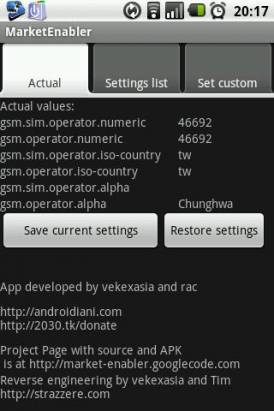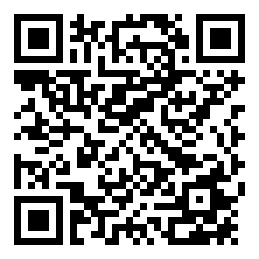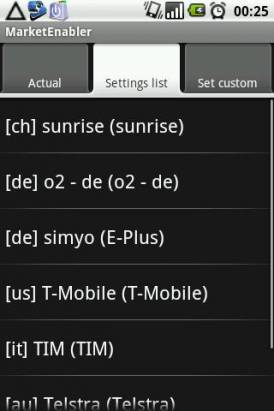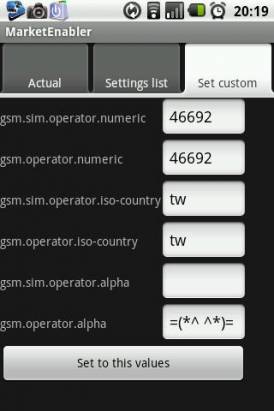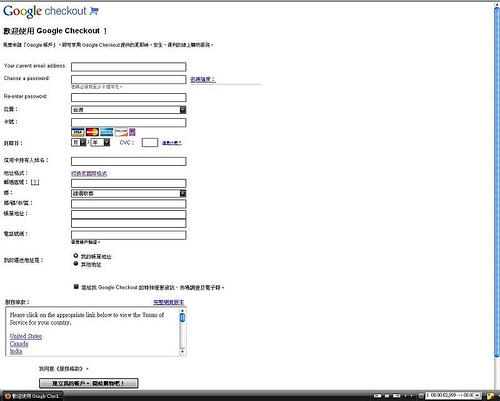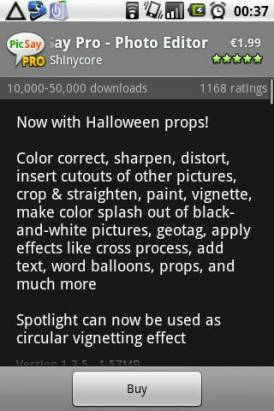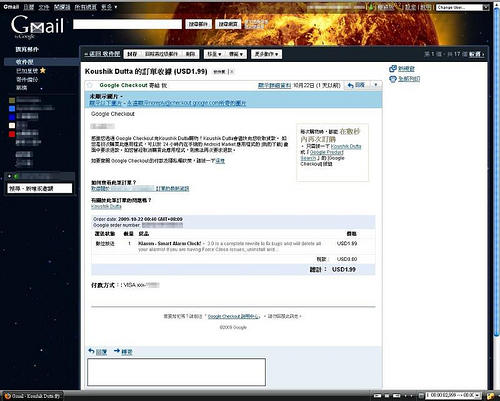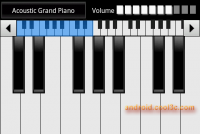Market Enabler:想花錢購買Android Market上程式必用(需要Root權限)
[註]:目前Market已經開放台灣付費,所以可以跳過第一步驟了。
相信各位Android的使用者最常做的一件事就是:上菜市場逛逛有什麼喜歡的程式。礙於Google還沒開放台灣用戶購買付費軟體,本地的系統業者動作又太慢,筆者想跟同樣耐不住性子的朋友一起分享這個小撇步。
1. Market-Access部份:
https://market.android.com/details?id=ch.racic.android.marketenabler
首先下載MarketEnabler,這個程式需要root權限,目前用起來沒什麼問題。安裝完畢進入後先選擇save current settings,免得等等變不回來。
Setting List裡列出你想要「偽裝」的系統商,裡面列的都是可以看到付費軟體的國家。長按名稱就可以進行偽裝。
如果想要輸入自己喜歡的系統商也行;上維基百科查一下就有相關數據。
2. Google checkout部份:
先別急,在開啟Market之前,從PC用自己的帳號申請Google Checkout。
3. Market部份:
OK!回到手機上,現在開啟Market來搜尋一下付費程式,不但找得到而且可以購買,按下「敗」...
嘿嘿!進入付費畫面了,只要Buy Now就能用剛剛Google Checkout的信用卡付款。(yo! checkout!)如果24小時內使用不滿意,可以到「我的下載」要求退款。但同一個程式只限一次。
4. 完成!
接著會在Gmail收到一封確認信,告知你已經付費購買這個程式了。大功告成!